pixivFACTORY在庫持たない通販のやり方※他の印刷所さんのやり方ではないので真似しないでね※
こんにちは、こんばんはもんちです!
今日は在庫持たないで通販をしたい人向けのやり方をご紹介します。
必要なのはクリップスタジオです。
まずクリップスタジオで原稿を作ります。
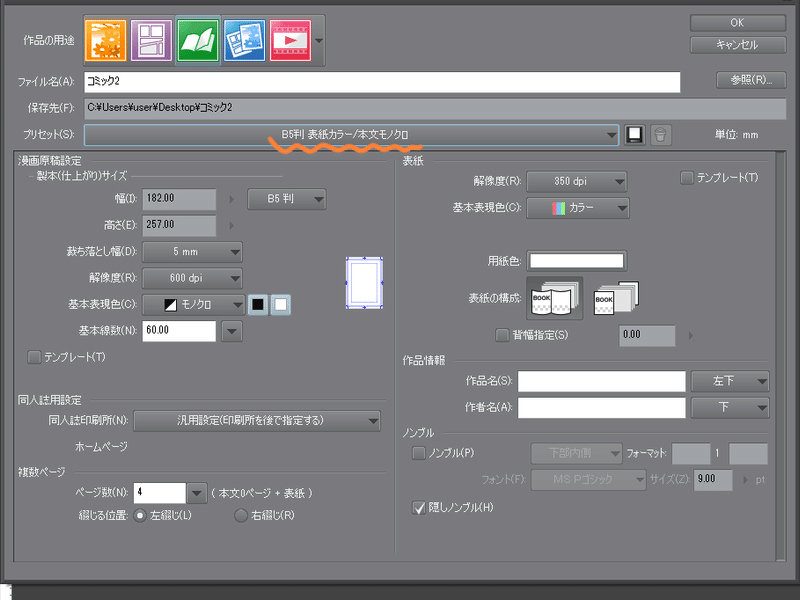
B5判 表紙カラー/本文モノクロ
で作っていきます。
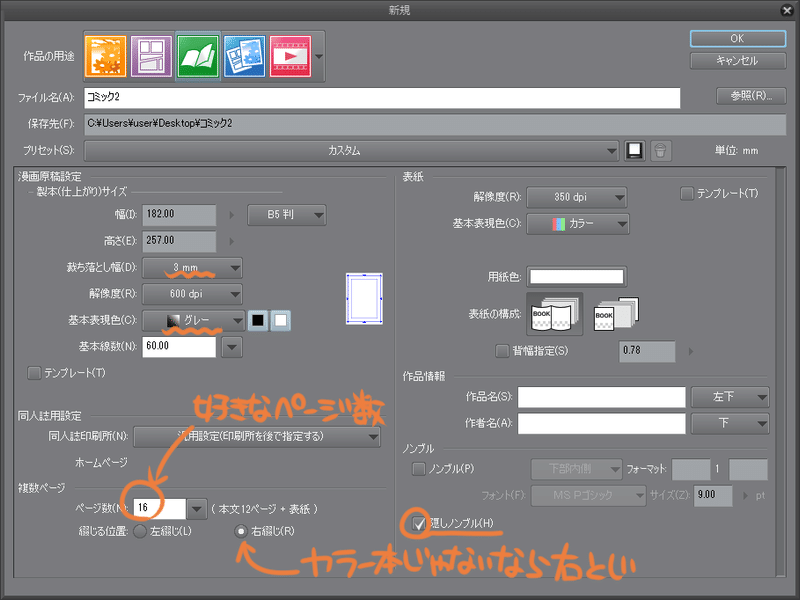
裁ち落とし幅 3mm
基本表現色グレー
ページ数の変更
右綴じ
隠しノンブルにチェック
をしてください。
それで原稿を描き終えたら。
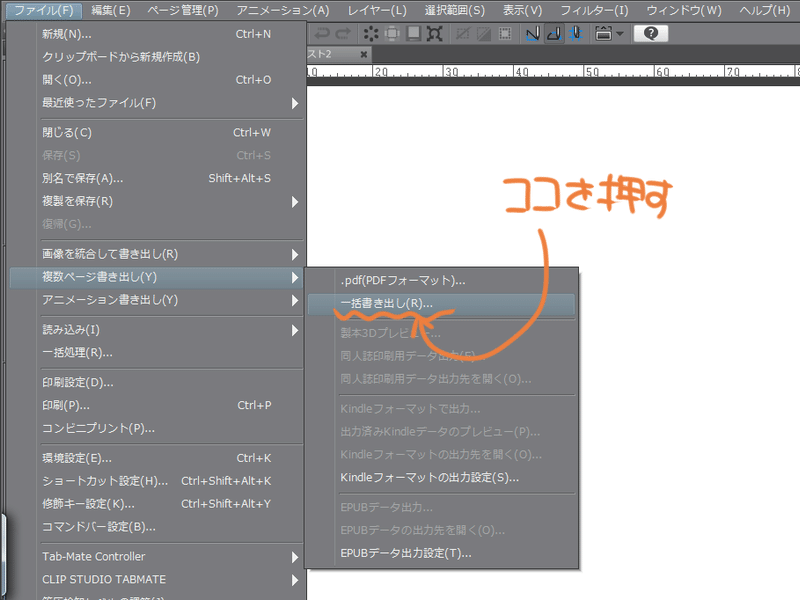
ファイルの複数ページ書き出し▼一括書き出し
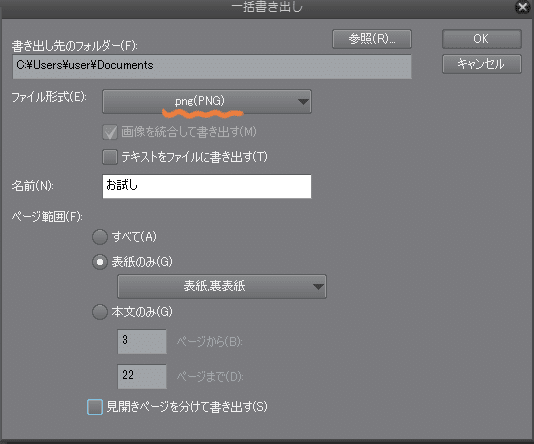
PNGを選択します。
表紙と本文を片方ずつ書き出してください。
※本文を見開きにしてある場合 最後の項目にチェックしてください。
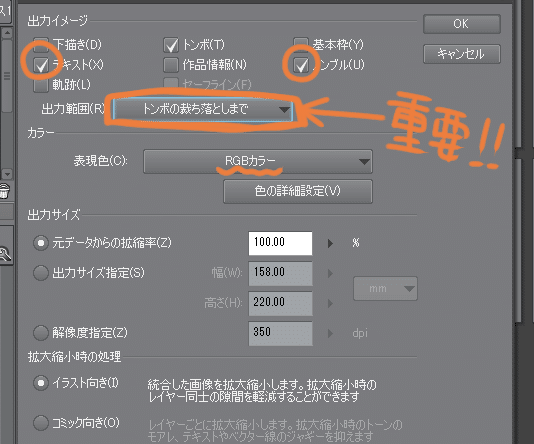
今回はピクシブファクトリーさんなので、トンボにはチェック入れなくても大丈夫です。ただし、テキストとノンブルに入れてください。
ここで※重要※です!
出力範囲をトンボの裁ち落としまでにしてください。
表現色は表紙、本文で変えてください。
その際、本文はグレースケールで。
(グレースケールだと、トーンじゃなくても良い)
出来上がるまで待ちます。
出来上がったらピクシブファクトリーさんのHPへ行きます。
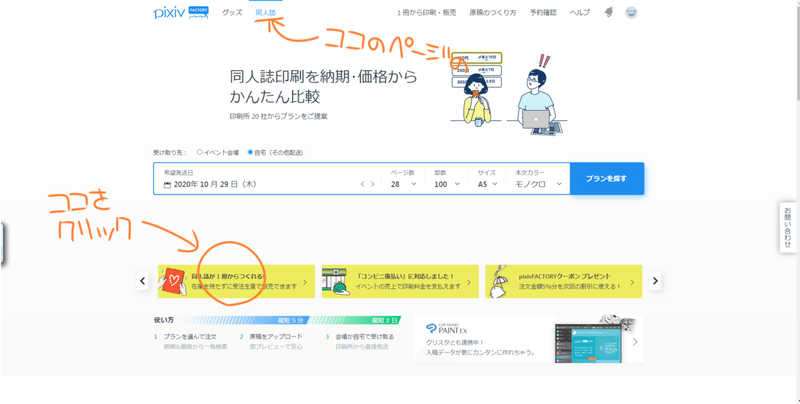
画像のようにしてください。
すると、こういう場所へ行きます。

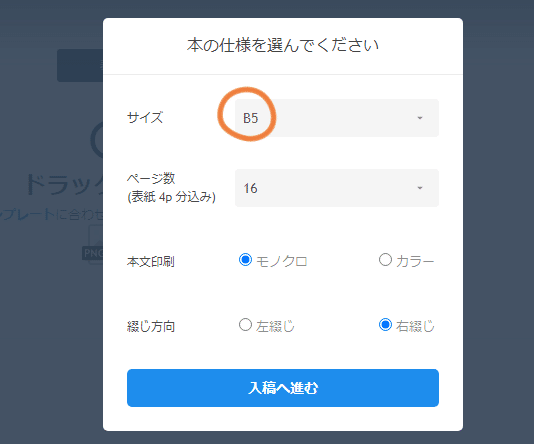
B5を押して、ページ数を押して下さい。
本文はモノクロの場合はモノクロ、右綴じの場合は右綴じ。
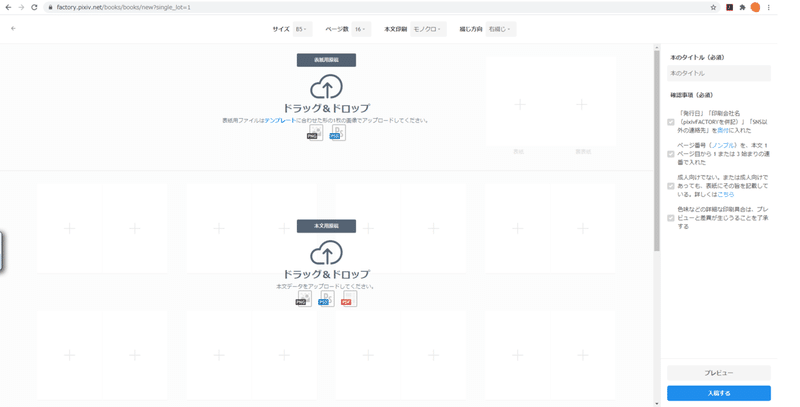
このようなページになりました。
試しに先ほど作ったPNGを入れてみてください。
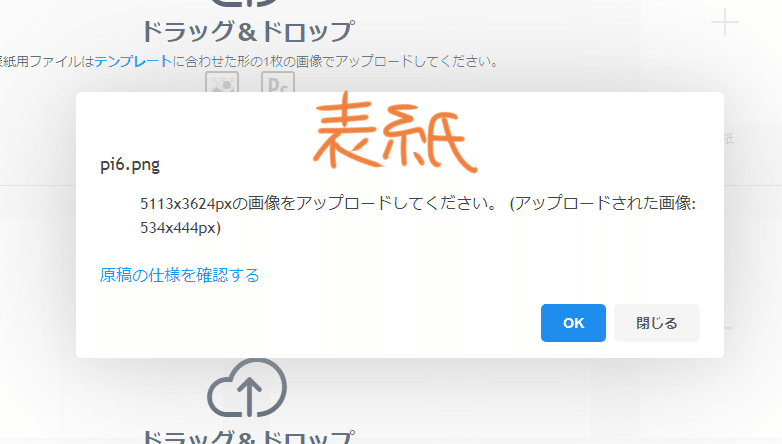
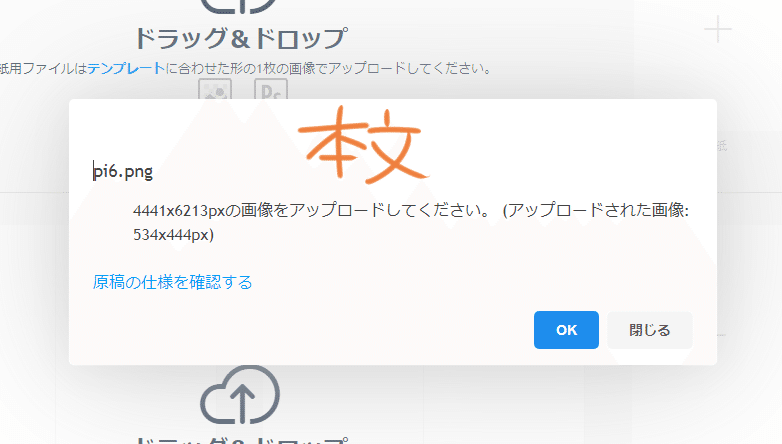
表紙5113x3624px
本文4441x6213px
の大きさにしてくださいと出ました。
※A5の場合はまた大きさが異なります。
画像の大きさを変えましょう。
下記URLへ行ってください。
https://www.iloveimg.com/ja/resize-image
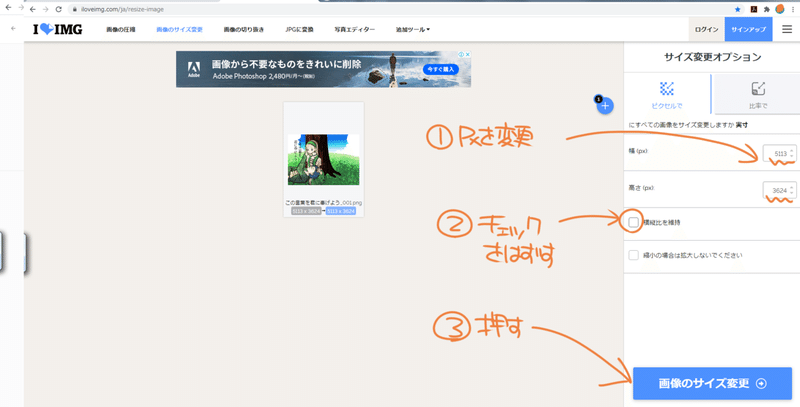
画像のようにしてください。
それでPNGが指定された大きさに変わりました。
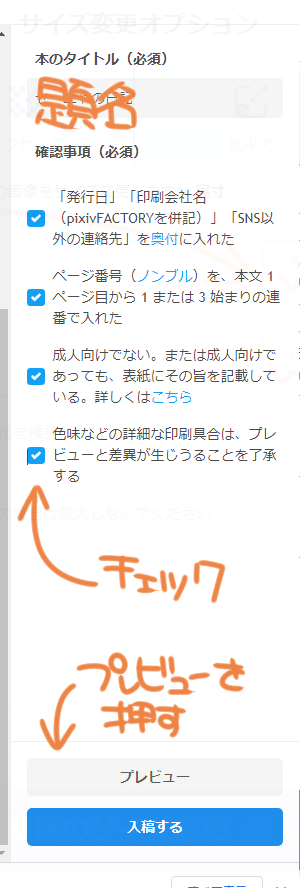
あとはPNGを入れ、画像のようにチェック項目を確認してください。
最後にプレビューを押して完成です。
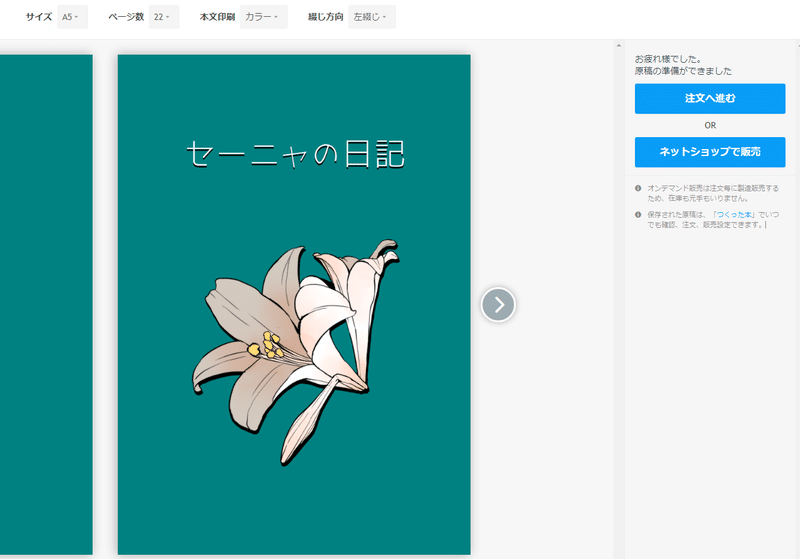
自分の本が欲しい場合は注文へ進むへ
通販をしたい方はネットショップで販売を押してください。
自分の本が欲しい場合でも、あとから通販設定は出来ます。

〝つくった本〟の中にある本を押してこのページへ行きます。
印刷を注文で手数料無しで買う、商品を印刷でBOOTH通販します。
あとは手順に沿って通販を販売してください。
最後にここでは特に言及していませんが
同人誌を作る際は奥付けというものをきちんと書いてください。
それがないと御本を出品できない場合があります。
楽しい同人ライフを送りましょう!
以上、もんちでした。
この記事が気に入ったらサポートをしてみませんか?
